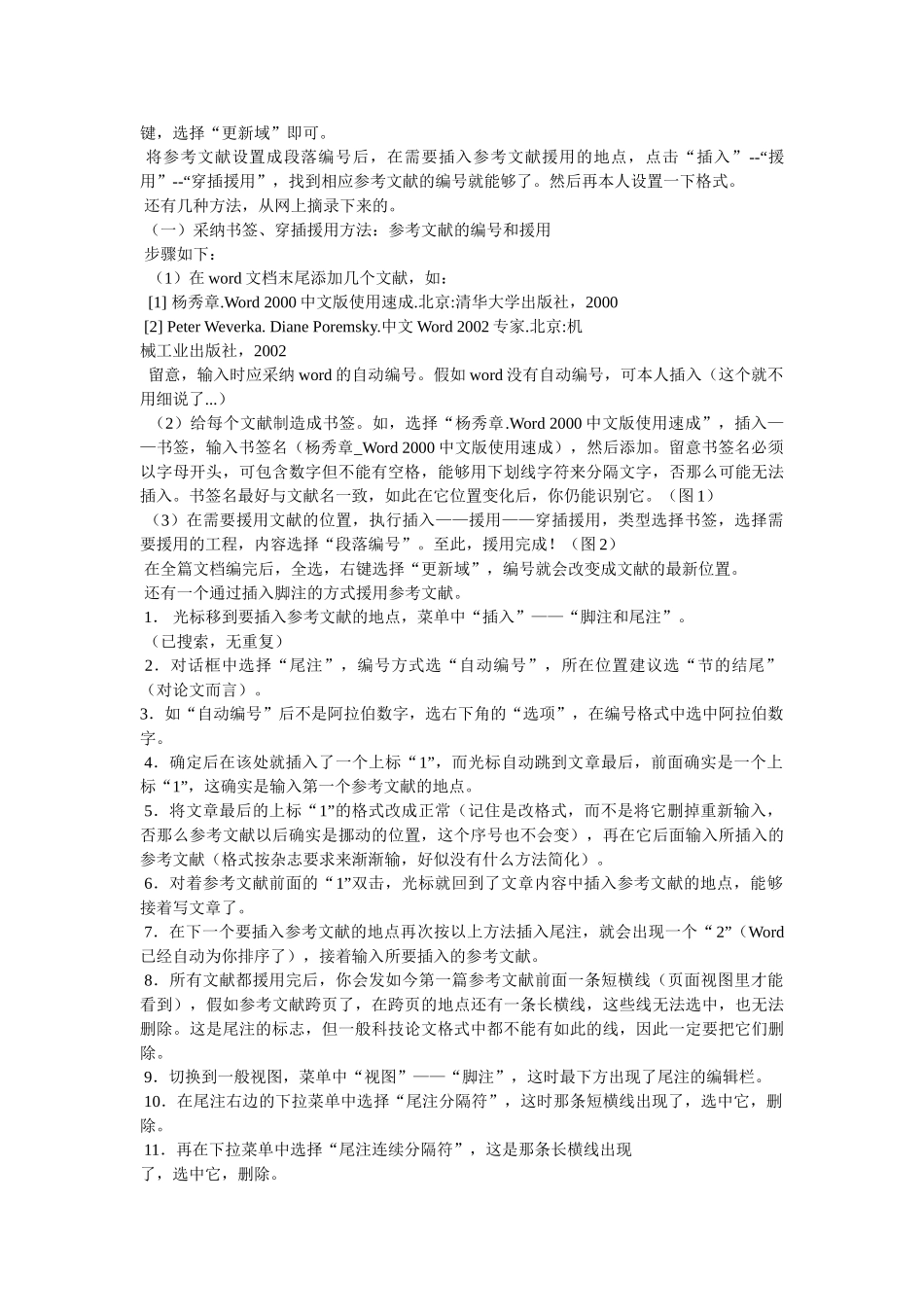Word中自动生成目录及参考文献援用技巧篇一:word自动生成目录和参考文献的技巧word自动生成目录和参考文献的技巧网上搜索了相关材料,通过学习与实践,现将本人的学习成果与君共同分享,为那些因写而对目录和文献犯愁的友友们提供些许方便,缺乏之处诚望提出批判与指正。一、word自动生成目录1、点击“视图”中“大纲”,将所在文档切换成大纲方式,然后设置所要设定目录的大纲级别。点击左上角“正文文本”框进展选择级别,一般论文格式为1、2、3级目录。设定好后,在“视图”中选择“一般”方式,再切换回来。2、打开正文文本,点“插入”分别选“分隔符”“分页符”,即会插入新的一页,可把目录放在此页,方法是:将鼠标放在左上角,点击“插入”→“援用”→“索引和目录”→“目录”选择想要的方式→“确定”即完成。文本内容格式可依照论文要求设置,在“格式”中选择“款式和格式”即可设置。二、word自动生成参考文献1、光标移到论文中要插入参考文献的地点,菜单中“插入”→“脚注和尾注”→对话框中选择“尾注”,编号方式选“自动编号”,所在位置选“节的结尾”。“自动编号”后选择阿拉伯数字。2、确定后在该处就插入了一个上标“1”,而光标自动跳到文章最后,前面确实是一个上标“1”,第一个参考文献输入成功。3、然后参加上标中的小括号,随之在论文中需要参加文献的地点复制粘贴即可,上标数字随文献的增加会自动排序,特别爽!4、将文章后面的上标数字格式修正成正常格式。方法是:全选中→点击鼠标右键选“字体”→选中“上标”→选择需要的字号→“确定”即ok,然后加[]括号(论文要求),从1开场复制粘贴,阿拉伯数字会自动排序。5、删除参考文献前面存在的短横线。详细操作:将切换到一般视图,菜单中选“视图”→“脚注”,这时下方会出现尾注的编辑栏,在尾注右边的下拉菜单中选择“尾注分隔符”,这时选中并删除出现的短横线,再在下拉菜单中选择“尾注连续分隔符”,选中并删除出现的长横线,然后切换回到页面视图。6、编入参考文献。在下面相对应的位置输入参考文献内容,这时插入文献根本完成,不管论文如何改动,参考文献如何删减,参考文献都会自动排好顺序,论文内容以及后面的文献会随之变动,文献越多越能表达优势,昨天写论文的时候开场的初体验,巨爽!Word中利用尾注插入参考文献1、将鼠标光标在需要插入参考文献的位置,点击“插入”菜单,选择“援用”,接着选择“脚注和尾注”,弹出“脚注和尾注”窗口;2、点击“尾注”,选择“文档结尾”,编号格式选择1,2,3,接着出现下面的画面;接着编辑出现文档结尾的尾注,编辑完成后如图;3、穿插援用:“插入”→“援用”→“穿插援用”,援用类型为“尾注”,援用内容为“尾注编号”(只能选“尾注编号”而不能选“尾注编号带格式”,否那么后来穿插援用加上的方括,在“交换为”文本框中输入“[菜单“工具”,“选项”,“视图”选项卡,在“显示”部分取消选择“域代码”,或者直截了当使用快捷键“AltF9”取消显示域代码,效果如下:6、工作还没有完成,不难发如今文档的结尾的尾注上面有一个横线,这是尾注分隔符,去除方法如下:(1)将文档视图切换为“一般视图”,方法是点击屏幕左下角的第一个按钮;(2)菜单“视图”,“脚注”(或双击文中援用途数字),效果如下;(3)在“尾注”下拉列表框里面选择“尾注分隔符”,然后选中分隔符横线,删除它;(4)在“尾注”下拉列表框里面选择“尾注连续分隔符”,删除(当尾注出现跨页的情况是会用到“连续分隔符”的);10、再回到“页面视图”,效果如下:11、下面的工作是如何对尾注的格式进展修正,默认情况下“尾注文本”款式是不出如今“款式和格式”任务窗格的,这时候要修正其格式:(1)将尾注文本选上,在“格式”,“款式和格式”或文档的右面的“款式和格式”任务窗格里面的“所选文字的格式”里面会出现“尾注援用”,点击右面的向下按钮,选择“修正”,如此就能够修正“尾注援用”的格式了;(2)如何让“尾注援用”款式出如今“款式和格式”任务窗格“请选择要应用的格式”里面呢?在“款式和格式”任务窗格右下角的“...